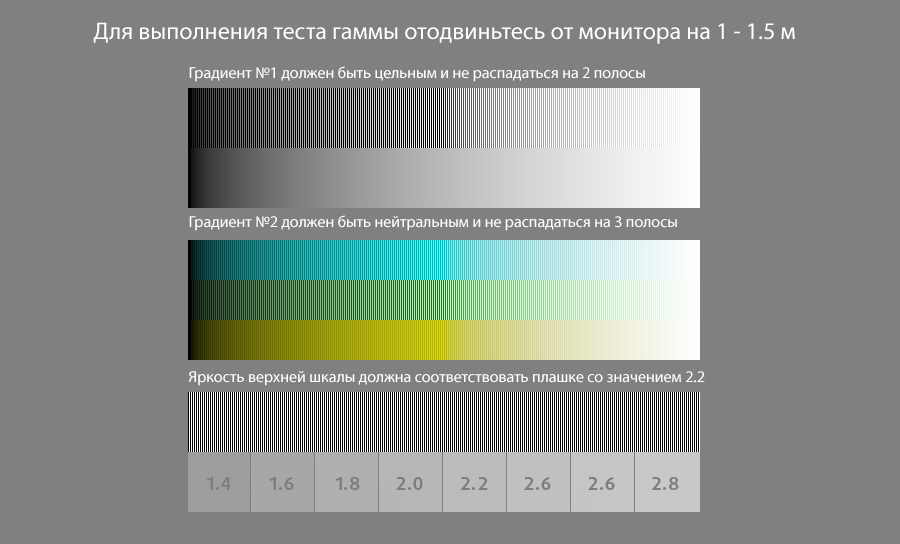Калибровка монитора
Для работы с шаблонами, как и для работы с любой цифровой графикой, необходимо иметь монитор, корректно отображающий цвета. Большинство современных мониторов обладают корректной цветопередачей благодаря заводскому профилю, но иногда по тем или иным причинам заводские настройки могут быть сбитыми.
Это может выясниться в процессе разработки шаблонов в команде, когда при переходе шаблона от одного дизайнера к другому обнаруживаются дефекты, видимые только одному из дизайнеров.
Для того, чтобы улучшить цветопередачу, следуйте рекомендациям ниже.
Практическое руководство по калибровке монитора в домашних условиях
-
На монитор не должно падать прямых солнечных лучей и он не должен быть освещен ярким светом.

- Яркий свет не должен попадать прямо в глаза. Стоит так же помнить, что цвет на ЖК мониторе зависит от положения наблюдателя. Перед настройкой следует разместиться перед монитором так, чтобы ваш взгляд направлялся в центр монитора, перпендикулярно плоскости экрана.
- Изучите панель управления своего монитора (это механические или сенсорные кнопки, находящиеся, как правило, в нижней части самого монитора). Для дальнейших действий необходимо иметь доступ к настройкам Контраста (Contrast), Яркости (Brightness) и Цветовой температуры (обычно Color).
-
Установите самые последние версии драйверов видеокарты и монитора. Вместе с драйвером обычно устанавливается и цветовой профиль для монитора,
соответствующий техническим особенностям и возможностям цветовоспроизведения.

- Проверьте наличие калибровочных программ, поставляемых вместе с компакт-диском к монитору, а также доступных на веб-сайте производителей.
- Если производитель монитора предоставил программу для калибровки — следует воспользоваться ей, если же такой программы не предоставлено — следует воспользоваться средствами калибровки, имеющимися в Windows.
- Перед началом калибровки экрана обратитесь к шкалам ниже. На обеих шкалах нанесены по порядку цифры от 1 до 5. Если на обеих шкалах видно все 5 цифр, то монитор настроен хорошо. Удовлетворительным результатом является количество в 3 цифры на обеих шкалах.
-
После настройки монитора следует вернуться к шкалам и оценить, насколько улучшилось отображение цифр после калибровки.

- Для того, чтобы настроить монитор, можно воспользоваться штатными средствами настройки, которые имеются в Windows. Используя пошаговые инструкции, вы сможете улучшить настройки яркости\контрастности, гаммы и цветового баланса.
- В Windows достаточно открыть меню Пуск и в появившемся поле для поиска ввести Калибровка (calibrate). Далее, из найденных вариантов требуется выбрать Калибровка цветов монитора (Calibrate display color) и пройти все необходимые шаги по калибровке.
Четыре способа калибровки монитора в Windows
Калибровка монитора имеет большое значение для многих пользователей.. Специально для тех, кто работает с фотографией, видео или графическим контентом в целом. По этой причине важно всегда откалибровать монитор, чтобы избежать проблем, поскольку цвета не совпадают с реальностью, если мы не откалибровали его должным образом. Но у нас есть для этого инструменты.
Но у нас есть для этого инструменты.
Доступны инструменты, которые позвольте нам откалибровать наш монитор в Windows. Таким образом, не тратя деньги, мы сможем решить эту ситуацию. Мы позаботимся о том, чтобы цвета всегда правильно отображались на экране.
Со временем появилось много приложений этого типа для Windows 10.. Не все из них предназначены для этого, но в некоторых случаях калибровка экрана является в них дополнительной функцией. Но все они помогут вам это соблюдать.
Индекс
- 1 Откалибруйте монитор в Windows 10
- 2 Тестовые страницы ЖК-монитора Lagom
- 3 W4ZT
- 4 Онлайн-тест монитора Vanity
- 5 ФотоScientia
Откалибруйте монитор в Windows 10
Прежде всего, хорошо знать, как это сделать на вашем компьютере с Windows 10. Поскольку у нас есть экран калибровки на компьютере, который позволяет нам выполнять некоторые настройки. Мы должны сначала зайдите в панель управления. В нем мы входим в раздел экрана. Наконец, мы видим, что одна из опций в этом разделе — «калибровка цвета». Щелкаем и можем приступить к выполнению этих настроек.
Мы должны сначала зайдите в панель управления. В нем мы входим в раздел экрана. Наконец, мы видим, что одна из опций в этом разделе — «калибровка цвета». Щелкаем и можем приступить к выполнению этих настроек.
Тестовые страницы ЖК-монитора Lagom
Мы начнем с инструмента, который выделяется как наиболее полезный, который поможет нам настроить многие аспекты нашего монитора, включая его калибровку. Мы сможем проверьте контраст в нем, и многие другие функции, такие как время отклика. Это полноценное приложение, но работа с которым не вызывает особых сложностей. Хотя рекомендуется всегда следовать шагам, которые они вам показывают, поскольку они помогут вам правильно все настроить.
W4ZT
Во-вторых, сегодня у нас есть один из самых простых вариантов. Это инструмент, который это позволит нам откалибровать монитор с помощью ряда очень простых шагов. Мы можем настроить цвет, оттенки серого и гамму. Это самые распространенные и базовые тесты в этом процессе.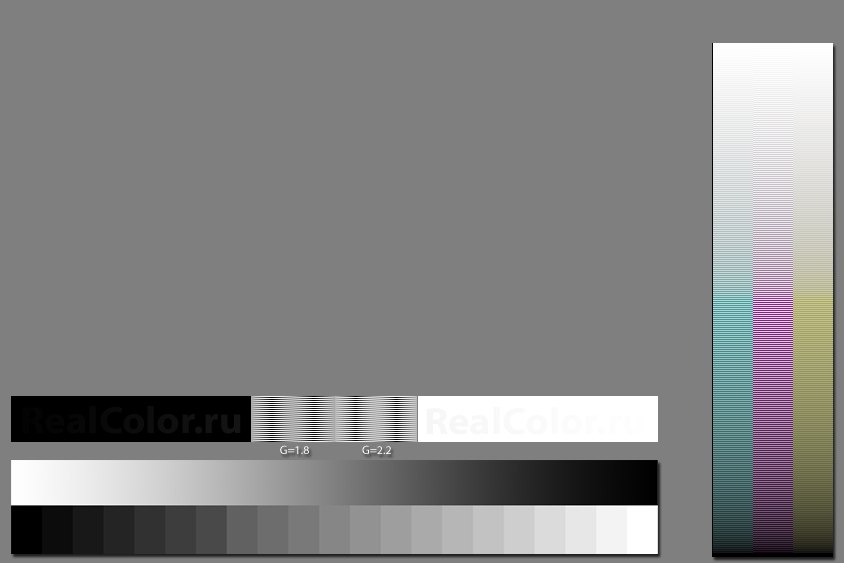 Так что, если вы хотите откалибровать его, но вам не нужно столько функций, сколько профессионалу, это может быть хорошим приложением из-за его очень простого использования.
Так что, если вы хотите откалибровать его, но вам не нужно столько функций, сколько профессионалу, это может быть хорошим приложением из-за его очень простого использования.
Онлайн-тест монитора Vanity
Это не приложение для использования, но оно веб-страницу, на которой мы сможем провести серию тестов
. Все тесты в нем разработаны, чтобы помочь нам откалибровать наш монитор в Windows. Таким образом, мы сможем увидеть контрастность, яркость, время отклика экрана, оттенки серого или гамму и многое другое. Все на этом сайте.Проведите очень обширные испытания, что поможет нам правильно настроить монитор и избежать каких-либо проблем. Это очень полный инструмент, и, поскольку он не требует установки, он очень прост в использовании, а также дает нам несколько проблем с работой на компьютере. Это стоит учитывать при калибровке монитора.
ФотоScientia
Еще одна страница, которая нам очень поможет в калибровке нашего монитора. В этом конкретном случае сосредоточиться на значениях гаммы, в котором наиболее важны насыщенность цвета и тона. Все тесты вращаются вокруг этих концепций в этом четвертом варианте в списке. Это дает нам серию тестовых шаблонов, с помощью которых мы можем правильно настроить монитор.
В этом конкретном случае сосредоточиться на значениях гаммы, в котором наиболее важны насыщенность цвета и тона. Все тесты вращаются вокруг этих концепций в этом четвертом варианте в списке. Это дает нам серию тестовых шаблонов, с помощью которых мы можем правильно настроить монитор.
Опять же, это хороший вариант для пользователей, которые регулярно работать с программами для фотографий и редактирования. Чтобы во время выполнения этих задач у вас не было проблем с ними, вы могли получить от них максимальную отдачу и избежать ошибок на работе.
Содержание статьи соответствует нашим принципам редакционная этика. Чтобы сообщить об ошибке, нажмите здесь.
Вы можете быть заинтересованы
Лучшие онлайн-инструменты для калибровки монитора
Лучшие онлайн-инструменты для калибровки монитора
Инструмент физической калибровки цвета всегда полезен для таких людей, как дизайнеры. Однако, если у вас нет физического инструмента для калибровки цвета и вы хотите откалибровать свой дисплей, вы можете воспользоваться этими онлайн-инструментами.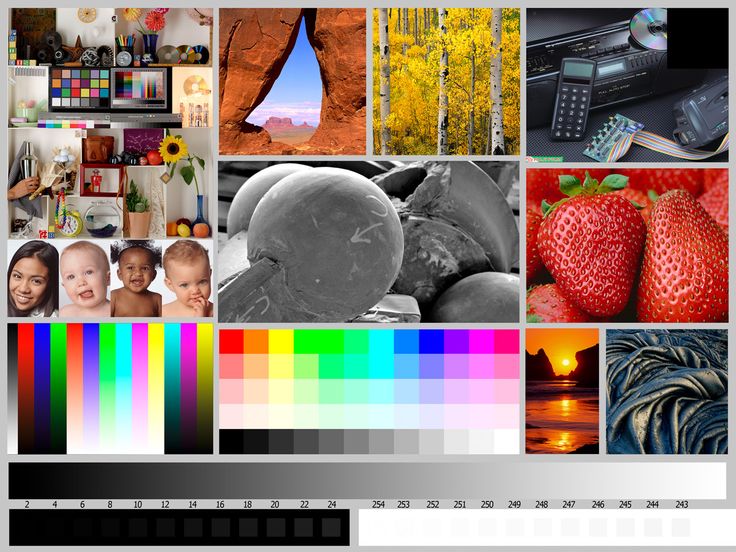 Вот некоторые из лучших онлайн-инструментов для калибровки монитора. Неважно, какой монитор вы используете; вы, несомненно, можете откалибровать его, чтобы получить наиболее точный цвет.
Вот некоторые из лучших онлайн-инструментов для калибровки монитора. Неважно, какой монитор вы используете; вы, несомненно, можете откалибровать его, чтобы получить наиболее точный цвет.
Зачем калибровать монитор?
Предположим, вы графический дизайнер, для которого важен цвет пикселя. Если ваш монитор использует неправильную цветовую схему, вы никогда не сделаете своего клиента счастливым. Что бы вы ни делали, вы всегда будете показывать неправильный цвет, поскольку разные мониторы имеют разную частоту пикселей и цветовую схему. Именно здесь калибровка цвета играет жизненно важную роль. Если вы откалибруете свой монитор, шанс получить такую проблему становится минимальным.
Лучшие онлайн-инструменты для калибровки монитора
1] Онлайн-тест монитора
Онлайн-тест монитора — это бесплатный и очень простой в использовании онлайн-инструмент для калибровки дисплея. Независимо от того, есть ли у вас ноутбук или отдельный экран, с помощью этого бесплатного веб-приложения вы, безусловно, сможете добиться наилучших цветов на своем мониторе. Он использует флэш-память и лучше всего работает в Google Chrome. Вы также можете использовать другие браузеры, такие как Firefox, Safari и т. д. После открытия этого веб-сайта отображается краткое руководство, чтобы вы могли использовать его по своему желанию. Проще говоря, вы можете проверить параметр «Цветовой диапазон», который позволяет определить, правильно ли ваш монитор воспроизводит цветовые градиенты или нет. Он также имеет тест «Trailing», который поможет вам найти следы. Если на вашем мониторе есть битые пиксели, вы также можете это узнать. Преимущество, а также недостаток этого инструмента в том, что вам нужно дважды откалибровать, если у вас есть установка с двумя мониторами.
Он использует флэш-память и лучше всего работает в Google Chrome. Вы также можете использовать другие браузеры, такие как Firefox, Safari и т. д. После открытия этого веб-сайта отображается краткое руководство, чтобы вы могли использовать его по своему желанию. Проще говоря, вы можете проверить параметр «Цветовой диапазон», который позволяет определить, правильно ли ваш монитор воспроизводит цветовые градиенты или нет. Он также имеет тест «Trailing», который поможет вам найти следы. Если на вашем мониторе есть битые пиксели, вы также можете это узнать. Преимущество, а также недостаток этого инструмента в том, что вам нужно дважды откалибровать, если у вас есть установка с двумя мониторами.
2] Lagom
Lagom — еще один веб-инструмент, позволяющий легко откалибровать дисплей. Он поставляется с различными тестами, чтобы вы могли получить наилучший цвет от вашего монитора. Он имеет часы и фазу, резкость, уровень черного и т. д. тесты. Открыв этот сайт, вы получите подробное руководство.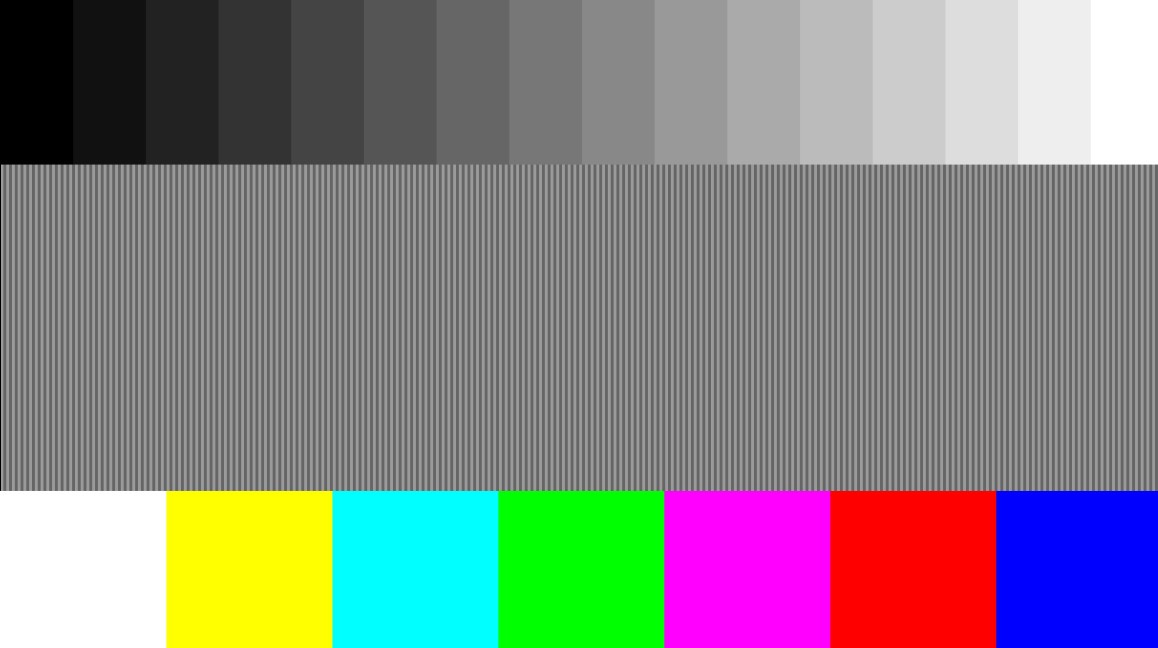 Однако, если вы не хотите читать этот учебник, вы должны прочитать это. Проще говоря, вам нужно открыть каждое изображение и настроить яркость, контрастность и т. д. в соответствии с этими изображениями. Если вы не используете sRGB, вы все равно можете использовать соответствующее изображение для выполнения своей работы.
Однако, если вы не хотите читать этот учебник, вы должны прочитать это. Проще говоря, вам нужно открыть каждое изображение и настроить яркость, контрастность и т. д. в соответствии с этими изображениями. Если вы не используете sRGB, вы все равно можете использовать соответствующее изображение для выполнения своей работы.
3] Photo Friday
Хотя Photo Friday является веб-сайтом фотографии, он также предлагает инструмент для калибровки монитора. С помощью этого веб-приложения вы можете настроить яркость, контрастность, резкость и т. д. вашего монитора. Как обычно, все нужно делать вручную. Девиз этого инструмента — пользователи должны получить черный цвет без каких-либо оттенков серого. Это позволяет вам настроить комбинацию черного и белого, чтобы другие цвета менялись автоматически. Он поставляется с одностраничным инструментом, который предоставляет все необходимые параметры. Если вы хотите использовать именно этот инструмент, рекомендуется ознакомиться с руководством, предоставленным разработчиками.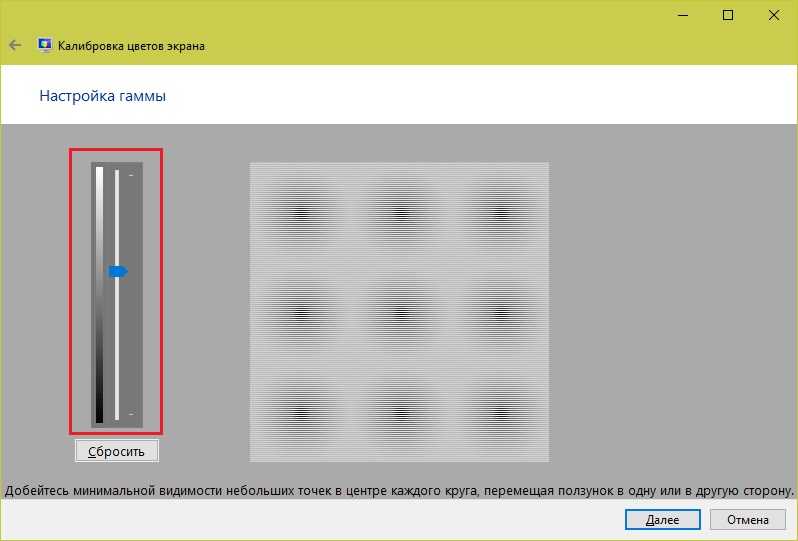
4] W4zt
Если вы собираетесь откалибровать свой монитор, но у вас мало времени, вы можете использовать это простое веб-приложение. Он предлагает одностраничное решение, которое позволяет откалибровать дисплей за считанные минуты. Вам необходимо отрегулировать яркость, резкость, насыщенность цвета, контрастность и т. д., чтобы ваш монитор соответствовал цвету, указанному на этом веб-сайте. Нет необходимости тратить время на чтение учебника, так как каждый сможет без проблем использовать это веб-приложение. Посетите веб-сайт
Вот и все! Это одни из лучших сайтов, которые вы можете использовать для калибровки монитора. Я надеюсь, что они помогут.
#Web Tools
Калибровка монитора и проектора | Технические услуги | Услуги
Услуги по калибровке мониторов и проекций
Предоставление простого и доступного способа убедиться, что изображения, которые вы видите на своем дисплее, являются точным представлением записанного изображения
Мы предлагаем калибровку ряда мониторов и проекторов 4K/HD для научные стандарты, требуемые критической средой обработки изображений цифрового кинопроизводства. Наше оборудование гарантирует, что мониторы, как со стандартным, так и с расширенным динамическим диапазоном (HDR), соответствуют отраслевым стандартам — SMPTE, ITU и DCI, поэтому вы знаете, что мониторы, на которые вы полагаетесь, соответствуют объективным критериям оптимальной производительности.
Наше оборудование гарантирует, что мониторы, как со стандартным, так и с расширенным динамическим диапазоном (HDR), соответствуют отраслевым стандартам — SMPTE, ITU и DCI, поэтому вы знаете, что мониторы, на которые вы полагаетесь, соответствуют объективным критериям оптимальной производительности.
Используя систему Calman от Portrait Displays, наши сертифицированные специалисты ISF могут выполнить подробный анализ вашего монитора. Проверив ключевые характеристики, такие как яркость, гамма, цветовое пространство и цветовая температура, предварительную и последующую калибровку, вы получите полное представление о работе вашего монитора. Это гарантирует, что конечный зритель увидит наилучшее возможное изображение.
Мы предлагаем несколько уровней услуг по калибровке для удовлетворения потребностей независимых владельцев/операторов, директоров по фотографии, DIT и колористов, а также пунктов проката, почтовых отделений и учебных заведений.
Наши специалисты выезжают в любую точку США для выполнения индивидуальной работы.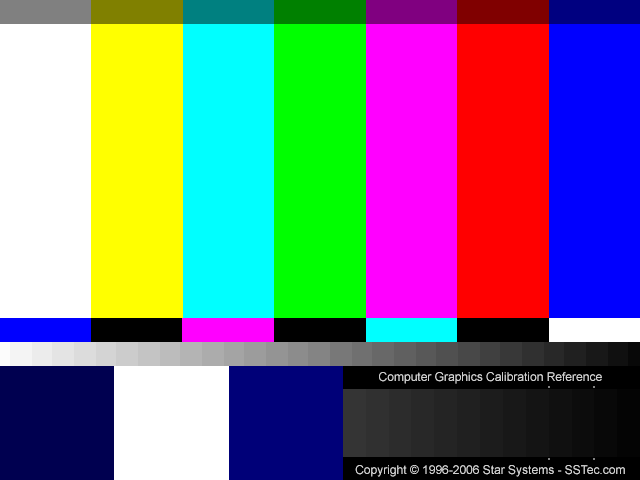 Мы можем калибровать многие профессиональные и бытовые дисплеи и проекторы производства Sony, Panasonic, Flanders Scientific, SmallHD, JVC, Marshall, Samsung, LG и Vizio.
Мы можем калибровать многие профессиональные и бытовые дисплеи и проекторы производства Sony, Panasonic, Flanders Scientific, SmallHD, JVC, Marshall, Samsung, LG и Vizio.
калибровка монитора
Наша услуга по калибровке идеально подходит для фрилансеров, аниматоров, арендодателей и учреждений, которым необходимо знать, что их мониторы соответствуют отраслевым стандартам.
Услуга включает в себя первичную оценку монитора и настройку основных параметров. Баланс белого, настроенный в соответствии с отраслевыми стандартами, уровни цвета, яркость, контрастность, гамма, однородность, резкость, подсветка, цветовая температура, основные измерения цветности (настройки различаются в зависимости от конкретного устройства) также входят в число настроек, которые будут оптимизированы.
В дополнение к выполненным работам вы получите подробный отчет о состоянии вашего прибора до и после калибровки.
Perceptual Match
Обычно в наборе цветов есть два видеодисплея: эталонный широковещательный монитор для колориста и потребительский телевизор для клиентов.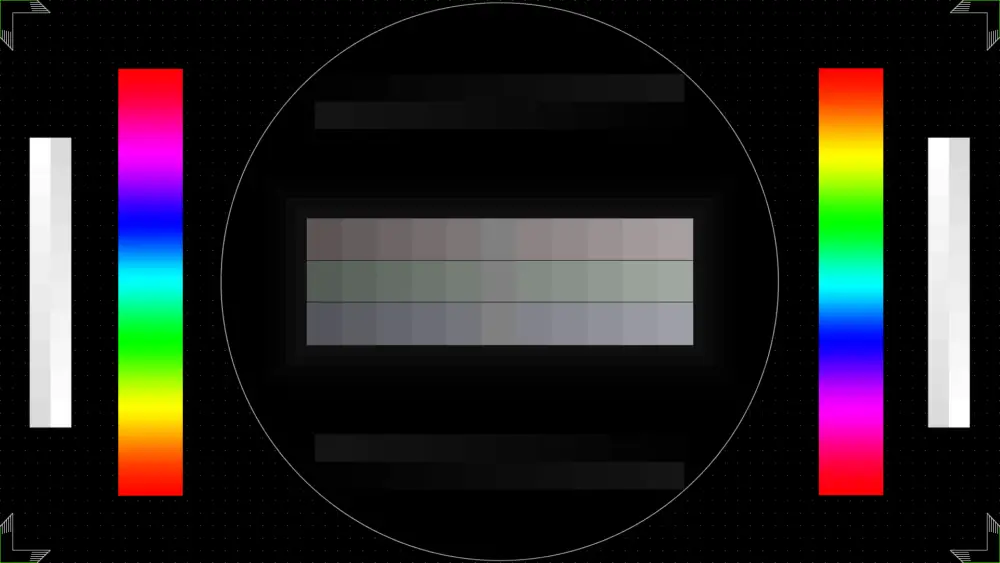 Однако эти два дисплея также часто выглядят по-разному, даже при отображении одного и того же изображения. Это приводит к путанице во время цветовой сессии.
Однако эти два дисплея также часто выглядят по-разному, даже при отображении одного и того же изображения. Это приводит к путанице во время цветовой сессии.
Мы сотрудничали с Portrait Displays и другими производителями, чтобы разработать процесс, который сделает два дисплея воспринимаемыми друг для друга. Этот процесс включает в себя калибровку «главного» дисплея в соответствии с известными стандартами и визуальное сопоставление второго «клиентского» дисплея с этим главным дисплеем.
Услуги по созданию и калибровке пользовательских корректирующих 3D-LUT
Создание пользовательских корректирующих 3D-LUT идеально подходит для почтовых отделений, которым требуется точная калибровка мониторов в соответствии с самыми высокими эталонными стандартами.
В дополнение ко всем услугам, выполняемым в рамках нашего стандартного обслуживания, мониторы, откалиброванные до этого уровня, будут профилированы для получения высокоточных основных координат цветности, гаммы и уровней яркости для заданной среды просмотра.